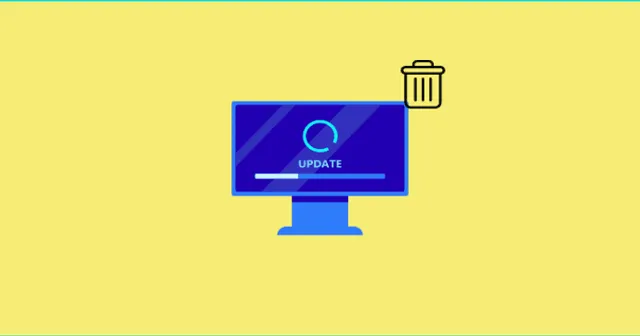
최근에 Windows 10 OS를 Windows 11로 업데이트하셨나요? 아마도 그럴 것입니다. Windows 11은 2021년 가장 주목받는 운영 체제 중 하나이며, 2021년 10월에 마침내 출시되었습니다.
리뷰에 대해 말하자면, 시장에는 Windows 11에 대한 매우 고정된 리뷰가 있습니다. 일부 사람들은 Microsoft의 노력을 높이 평가했지만 일부 사람들은 이를 비판했습니다.
어쨌든, 오늘 우리는 사용자가 일반적으로 직면하는 매우 일반적인 문제를 제거하는 데 도움이 되는 이 가이드를 가지고 왔습니다. 예, 보류 중인 Windows 11 업데이트에 대해 이야기하고 있습니다.
일반적으로 일부 사용자는 다운로드하고 실패한 & Windows 11 업데이트 대기 중입니다. 하지만 이제는 아래에 설명된 간단하고 쉬운 단계를 따르면 쉽게 그렇게 할 수 있습니다.
다운로드, 실패 및 삭제 방법 보류 중인 업데이트
따라서 Windows 11 PC에서 보류 중인 업데이트를 삭제하려면 아래에서 언급한 방법을 따라야 합니다. 이제 살펴보겠습니다.
방법 1: Windows 파일 탐색기 사용
다음은 컴퓨터에서 파일을 영구적으로 삭제하는 데 도움이 되는 지침입니다. 그런 다음 방법을 살펴보겠습니다.
- 먼저 Windows 파일 탐색기를 실행하고 다음을 검색하세요. C:\Windows\ 소프트웨어배포\다운로드
- 그런 다음 Ctrl+A 버튼을 모두 눌러 모두 선택< a i=4> 특정 폴더에 있는 파일
- 그런 다음 키보드의 삭제 버튼을 눌러 Windows 11 PC에서 보류 중인 업데이트를 모두 제거하세요.
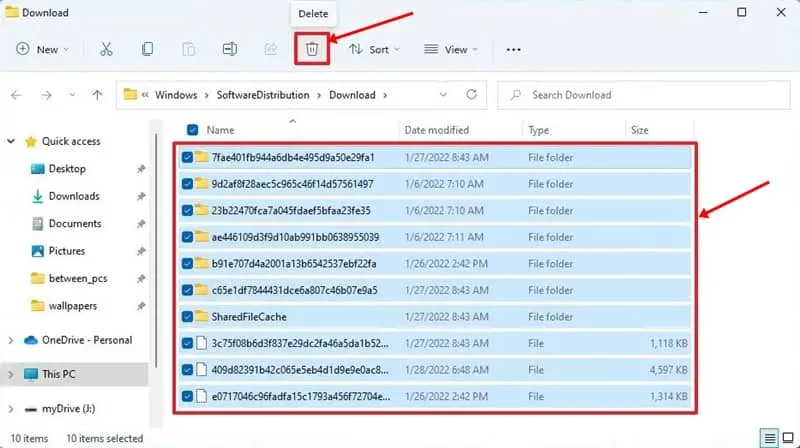
방법 2: 임시 폴더의 내용 삭제
이제 위의 방법이 효과가 없다면 임시 폴더에 저장된 파일을 삭제해야 합니다.
이전에 많은 사용자가 이 방법을 사용하면 PC에서 Windows 업데이트 파일을 삭제하는 데 도움이 되었다고 보고했기 때문에 이 방법은 PC에 해를 끼치지 않으므로 걱정하지 마세요. 따라서 우리가 언급한 단계도 따라야 합니다.
- 처음에는 실행 상자를 열고 %temp%를 검색하세요.
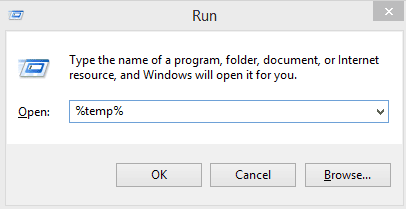
- 그런 다음 모든 파일을 선택하고 & 폴더를 삭제하고 삭제하세요. 더 많은 공간을 절약하고 보류 중인 모든 업데이트와 보류 중인 다운로드 파일을 PC에서 삭제합니다.
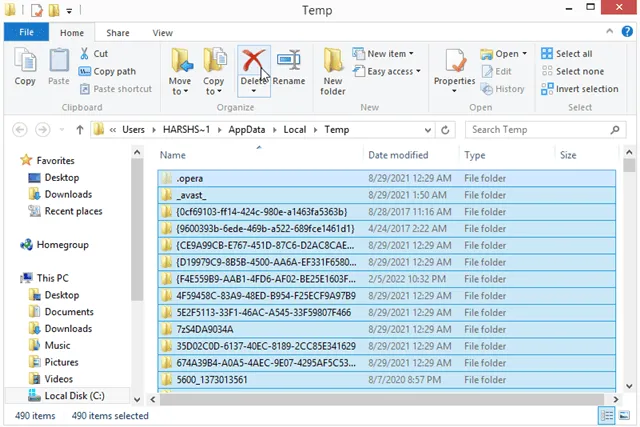
방법 3: Pending.xml 파일 제거
보류 중이거나 다운로드한 업데이트를 삭제하라는 세 번째 권장 사항입니다. 그럼 보류 중인.xml 파일을 제거하는 방법을 살펴보겠습니다.
- 먼저 C:\Windows\WinSxS 폴더로 마우스를 가져가서 Pending.xml을 검색하세요. .

- 그 후에는 이름을 바꾸거나 삭제하세요. 대기 중인 작업이 모두 삭제됩니다.
다운로드한 파일, 실패한 파일, 실패한 파일을 삭제하는 방법은 이것이 전부입니다. Windows 11 업데이트 대기 중입니다. 이 가이드가 도움이 되었기를 바랍니다. 그러나 추가 문제가 있는 경우 아래에 의견을 남겨주세요.




답글 남기기